Crease
|
ツールバー |
メニュー |
|---|---|
|
|
SubD 編集ツール > ハードクリース |
Creaseコマンドは、滑らかなSubDのエッジ/頂点をクリース(折り目)のあるエッジ/頂点に変更するか、ウェルドされたメッシュエッジをウェルドされていないエッジに変更します。
|
入力オブジェクト |
|---|
|
|
ツールバー |
メニュー |
|---|---|
|
|
SubD 編集ツール > クリースを取り除く |
RemoveCreaseコマンドは、クリース(折り目)のあるSubDのエッジ/頂点を滑らかにするか、メッシュのエッジをウェルドします。
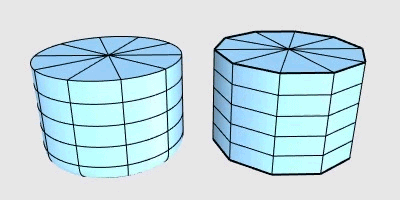
|
入力オブジェクト |
|---|
|
|
ツールバー |
メニュー |
|---|---|
|
|
SubD 編集ツール > ソフトクリース |
SubDCreaseコマンドを使用すると、選択したSubDのエッジに沿って「ソフトクリース」のウェイトを作成および変更できます。SubDサーフェスの接線と曲率は、ソフトクリースのエッジ全体で連続しています。
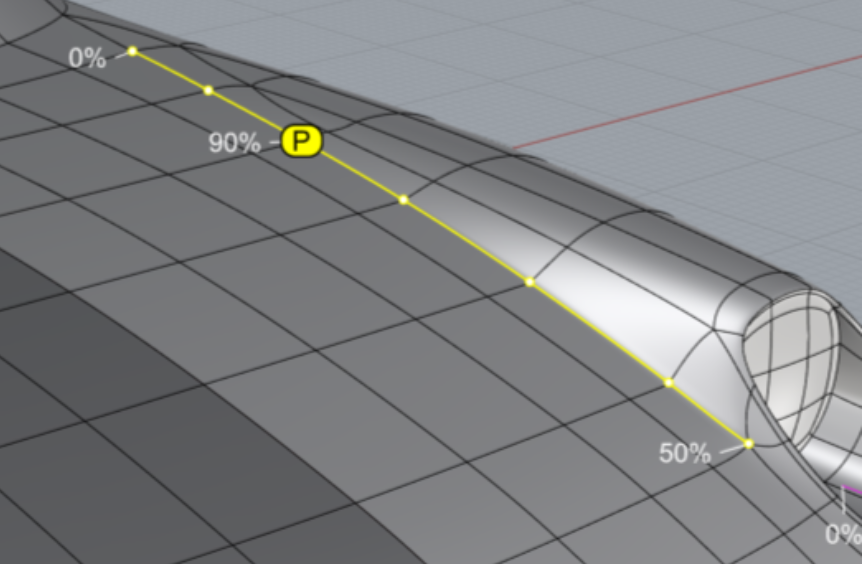
操作手順
-
ソフトクリースのウェイトを適用するSubDのエッジを選択します。
エッジは、複数のSubDおよび複数のチェーン内のものを使用することができます。
-
「ハイライトされた頂点を選択」というプロンプトが表示されたら、次のように操作します:
-
0から100の数値を入力して、選択したすべてのエッジに一定のウェイトを適用します。
-
ウェイトのラベルをクリックして、その位置のウェイトを編集します。
ハイライトされた「P」のドットが表示され、ウェイトを入力するよう求められます。
ウェイトは、間にあるエッジ点を横切って、ラベルから別のラベルにブレンドされます。
-
ハイライトされたエッジ点をクリックして、追加のウェイトラベルを追加します。
-
コマンドラインオプション
すべてクリース
選択したエッジをCreaseコマンドと同等のハードクリースにします。
一定のウェイト
選択したすべてのエッジに同じウェイト値を適用します。
より小さいテキスト/より大きいテキスト
ウェイトのラベルのサイズを変更できます。
メモ
-
クリースのウェイトを100%にすると、最大の鋭さを持つソフトクリースが作成されます。Creaseコマンドのようなハードクリースは作成されません。
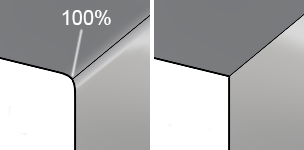 100%のソフトクリース (左) 、ハードクリース (右)
100%のソフトクリース (左) 、ハードクリース (右) -
SubDの頂点に適用されたウェイト値は、RemoveCreaseコマンドで消去することができます。
-
SelSubDEdgesコマンドを使用すると、選択したSubDのすべてのソフトクリースエッジを編集のために選択できます。
-
ShowEdgesコマンドは、ソフトクリースのエッジをハイライトします。
|
ツールバー |
メニュー |
|---|---|
|
|
SelSubDEdgesコマンドは、選択したSubDの異なるタイプのエッジを選択します。
操作手順
-
SubDオブジェクトを選択し、Enterキーを押します。
このコマンドは、様々なエッジのタイプの数を報告します。
-
どのタイプのエッジを選択するのかを設定します。
コマンドラインには、選択したSubDが持つエッジのタイプのみが表示されます。
コマンドラインオプション
スムーズ (はい/いいえ)
スムーズな(滑らかな)エッジを選択するかどうかを指定します。
ウェイト付き (はい/いいえ)
ソフトクリースのエッジを選択するかどうかを指定します。
SubDCreaseコマンドは、SubDにソフトクリースのエッジを追加します。
クリース (はい/いいえ)
ハードクリースのエッジを選択するかどうかを指定します。
Creaseコマンドは、SubDにハードクリースのエッジを追加します。
境界 (はい/いいえ)
オープンエッジを選択するかどうかを指定します。

